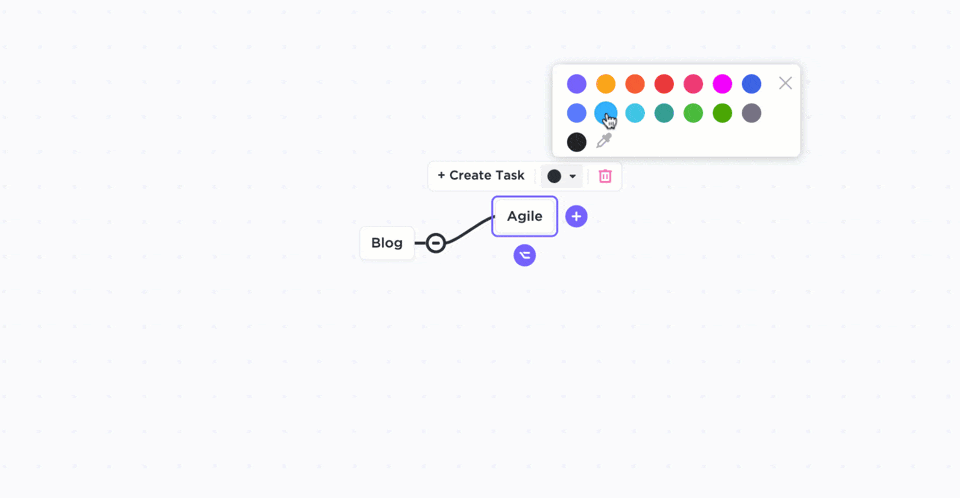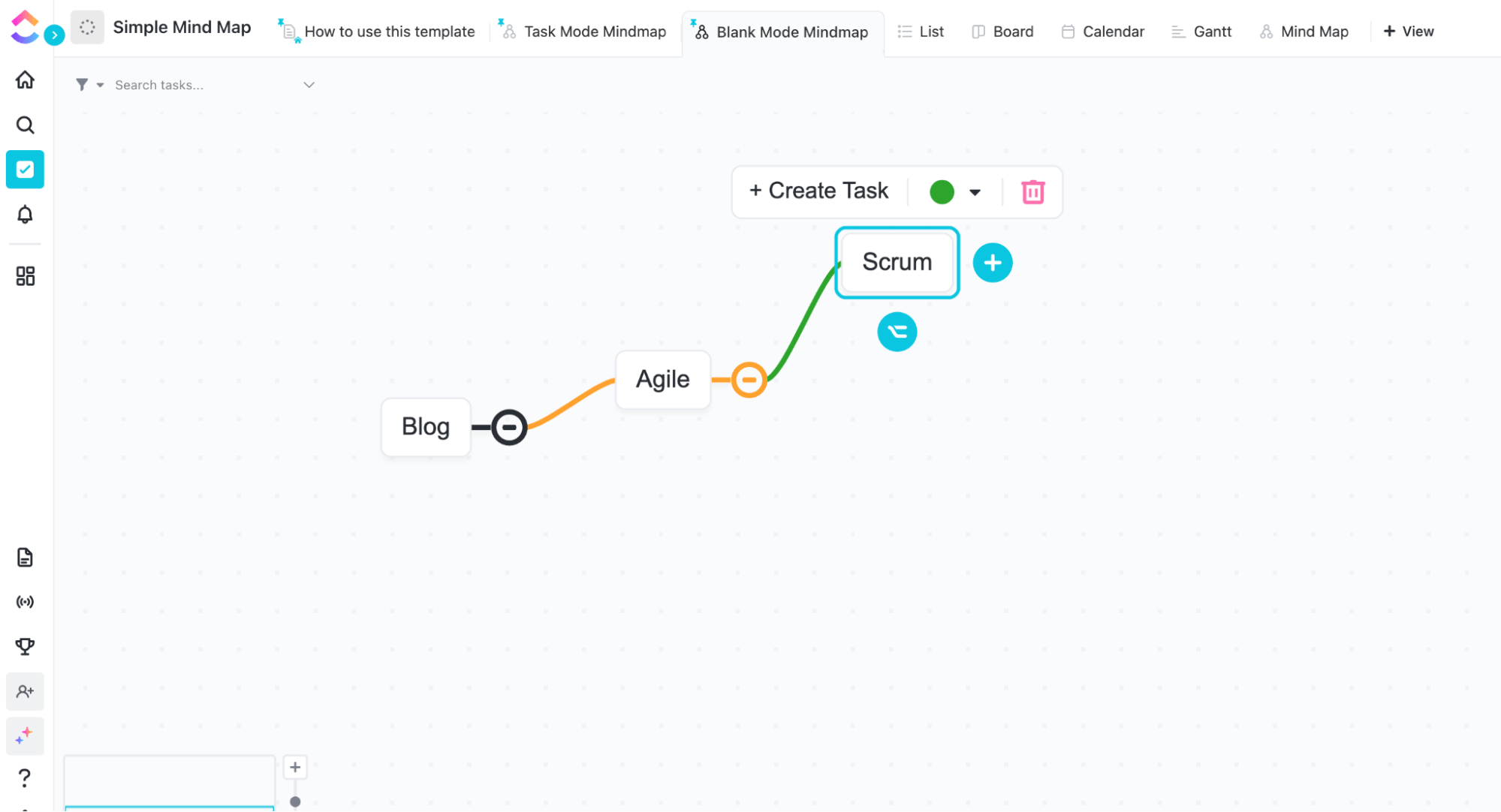Gerçeği kabul edelim. Beyniniz her gün tonlarca bilgi ve fikri işliyor. 🧠
Artık Sherlock Holmes gibi, tüm bu bilgileri kafanızın içinde düzenlemek için bir zihin sarayı oluşturabilirsiniz.
Ancak geri kalanımız için, Excel 'de basit zihin haritaları oluşturmak işimizi görebilir.
Fikirlerinizi görselleştirmek ve bunlar hakkında yararlı bilgiler edinmek için zihin haritaları oluşturabilirsiniz.
Bu makalede, Excel'de zihin haritası oluşturmayı göstereceğiz. Ardından, dezavantajlarını vurgulayacak ve etkileşimli zihin haritaları oluşturmak için mükemmel bir alternatif sunacağız.
Hadi başlayalım!
Excel'de Zihin Haritası Nedir?
Zihin haritası, merkezi bir kavram etrafında oluşturulan hiyerarşik bir diyagram türüdür. Verileri temel tablolara girmek yerine, bilgileri doğrusal olmayan bir şekilde görselleştirmenize, analiz etmenize ve düzenlemenize yardımcı olur.
⭐ Öne Çıkan Şablon
Excel zihin haritaları yavaştır, görev yönetimi yoktur ve entegrasyonları sınırlıdır. Kolay beyin fırtınası, işbirliği ve görev izleme için ClickUp'ın ücretsiz Basit Zihin Haritası Şablonunu deneyin — ücretsiz! 🚀
Burada harika zihin haritası örneklerine göz atın.
Sherlock zihninde bir fikir ağı oluşturur ve zihin haritaları da buna benzer bir şeydir.

Keşke hepimizin onun gibi bir beyin tavanı olsaydı. 😮💨
Artık Excel'de bu hiyerarşik diyagramı oluşturduğunuzda, bir Excel zihin haritası elde edersiniz.
Temel olarak, bir Excel zihin haritası, merkezinde bir ana fikir ve bu fikirden dallanarak çıkan birçok alt fikirden oluşur. Bu alt fikirlerin her birinin kendi alt fikirleri vardır ve bunlar da daha alt fikirleri dallanarak devam eder.
Ancak dallarda kaybolmayın.
Sherlock'un etkileyici zihninden çıkıp bir Excel zihin haritasına dalalım.
Excel zihin haritasının bazı ortak özellikleri vardır:
- Merkez kavram veya ana fikir
- Alt konular merkezi kavramdan dallar halinde akış şeklinde
- Her dal, anahtar bir görüntüyü veya anahtar kelimeyi kapsar
- Dallar, birbirine bağlı bir düğüm ağı oluşturur
- Harita içinde farklı bir kavramı vurgulamak için farklı renkler kullanılır
Zihin haritası çizmek eğlenceli görünüyor, değil mi?
Excel'de zihin haritası oluşturmayı öğrenelim.
Excel'de Zihin Haritası Nasıl Oluşturulur?
Excel'de zihin haritası oluşturmanın iki yolu vardır:
- Şekil kitaplığı kullanma
- SmartArt kullanarak
Microsoft Excel'de bir zihin haritası oluşturmak ve ana fikrinizi veya konseptinizi görselleştirmek için aşağıdaki adımları izleyin.
A. Şekilleri Kullanma
Microsoft Office, elektronik tablolarda zihin haritası oluşturmak için kullanabileceğiniz kutular, daireler, oklar vb. eklemek için bir Şekiller kütüphanesi sunar.
Diyelim ki, kapsamı, hedefleri, bütçesi vb. bilgileri içeren "Proje X" için bir zihin haritası oluşturmak istiyorsunuz.
Excel'de bu zihin haritasını oluşturmak için şekilleri şu şekilde kullanabilirsiniz:
Adım 1: Yeni bir Excel sayfası açın
Excel'i açın ve yeni bir dosyada çalışmaya başlamak için boş bir çalışma kitabı seçin.
Excel sayfanızın alt kısmında bulunan + simgesini kullanarak yeni bir sayfa ekleyerek mevcut bir dosyaya zihin haritası da ekleyebilirsiniz.
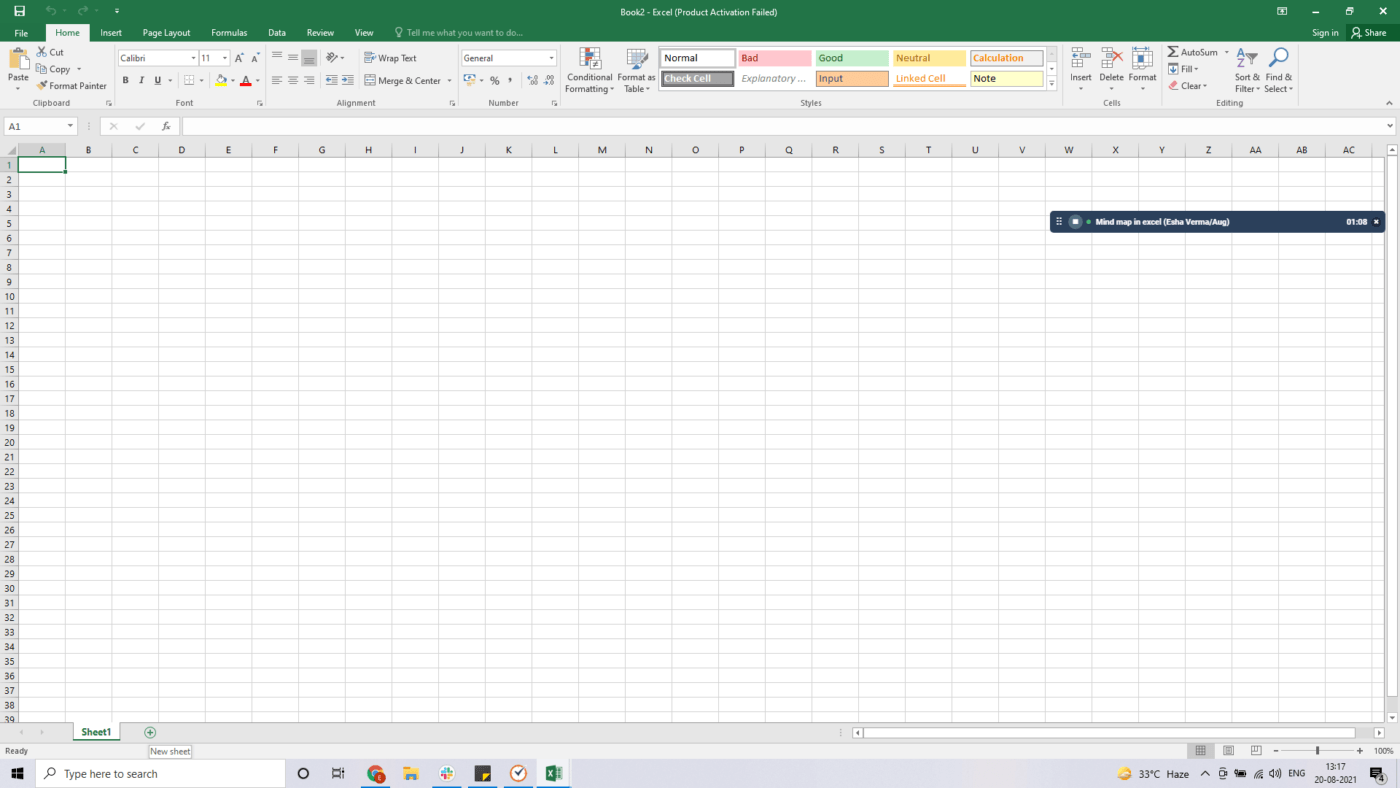
Adım 2: Şekiller menüsünü açın
Şekil eklemek için Ekle sekmesine tıklayın. Bu sekmeyi yeşil şeritte, Ana Sayfa sekmesinin yanında bulabilirsiniz. Ardından Şekiller'i seçin, açılır menü görünecektir.
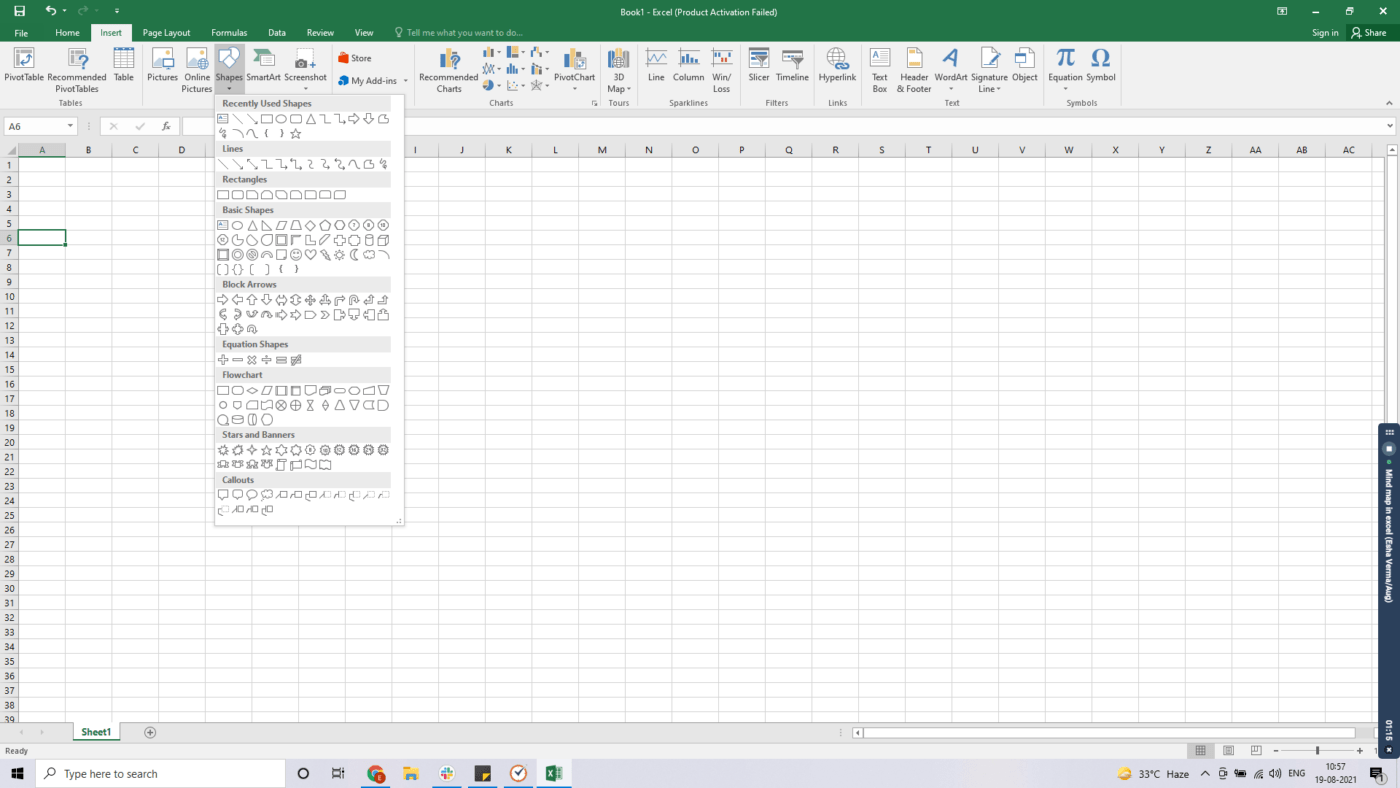
Adım 3: Şekilleri çizin
Beğendiğiniz bir şekil seçin, ardından tıklayıp sürükleyerek sayfada istediğiniz yere çizin.
Burada yuvarlatılmış bir dikdörtgen kullandık, ancak istediğiniz şekli seçmekte özgürsünüz!
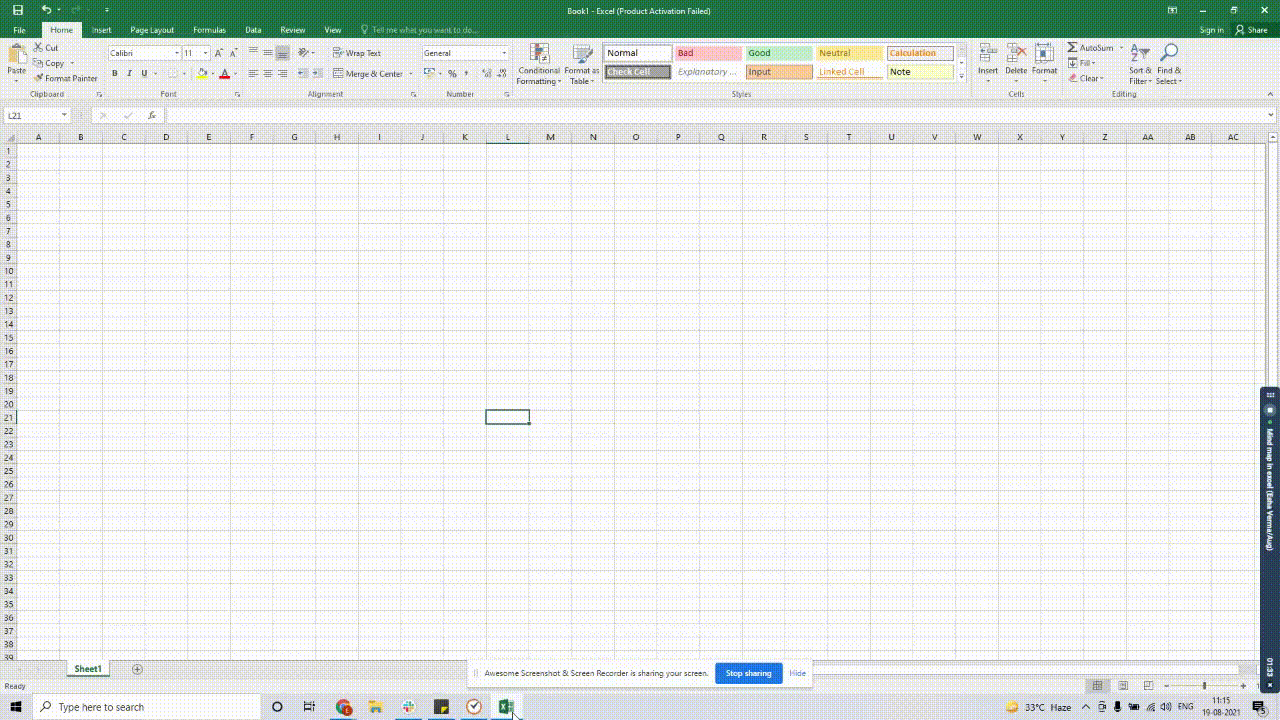
Bir sonraki adım, bu merkezi şekilden veya "merkezi fikirden" dallanarak şekiller eklemektir
İşte nasıl yapacağınız:
Dallanma şekillerini seçmek ve çizmek için Adım 2 ile aynı işlemi izleyin.
Burada altı yeni kutu oluşturduk, ancak istediğiniz kadar kutu ekleyebilirsiniz. Bunları, dallanmalarını istediğiniz şekilde merkezi kutunun etrafına yerleştirin.
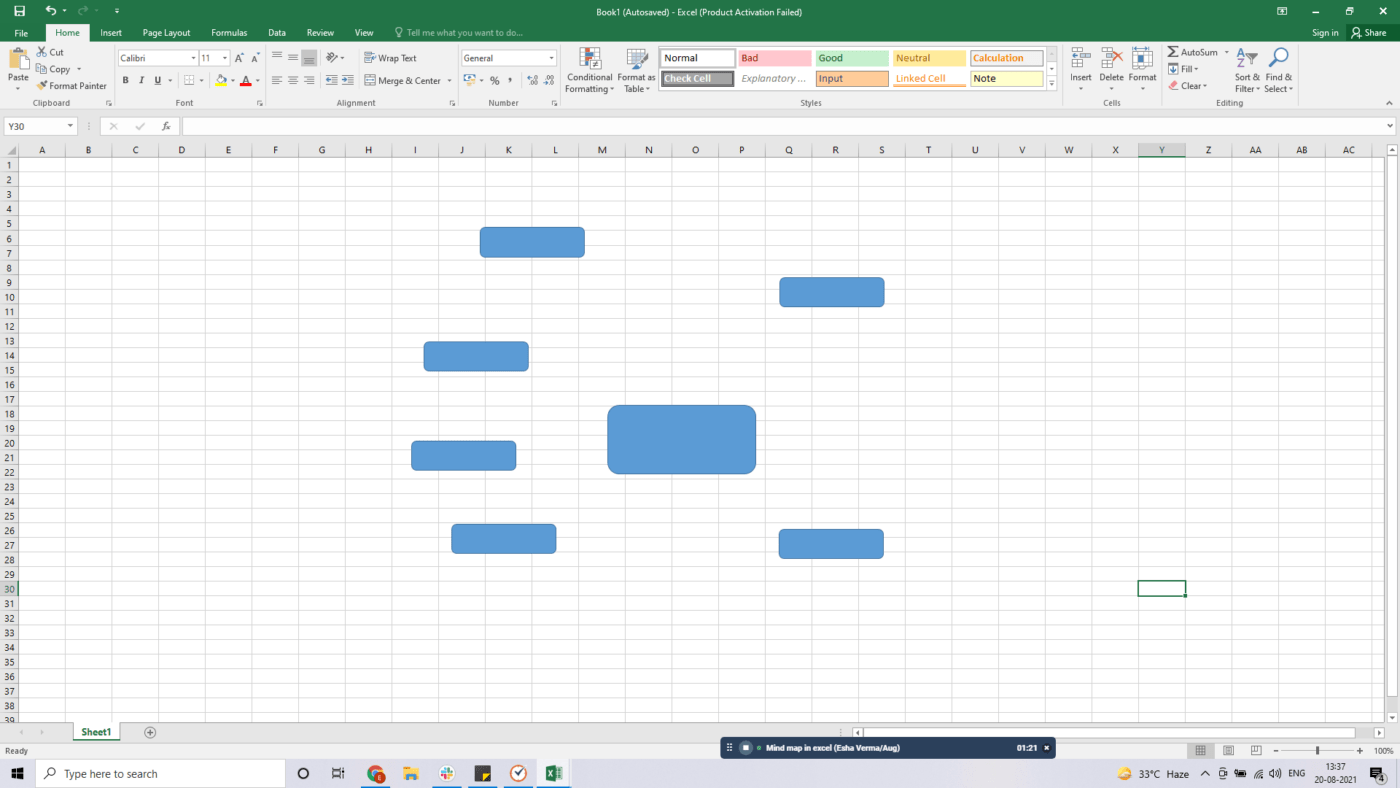
Adım 4: Biçimleri biçimlendirin
Her şeklin rengini, farklı bir kavramı temsil edecek şekilde seçebilirsiniz.
Bunu yapmak için, şekli seçin ve üstteki yeşil şeritteki Biçim sekmesine tıklayın.
Şekil Stilleri bölümünden istediğiniz rengi seçin. Bu bölümden şekil efektleri de verebilir veya bir şekil dış çizgisi seçebilirsiniz.
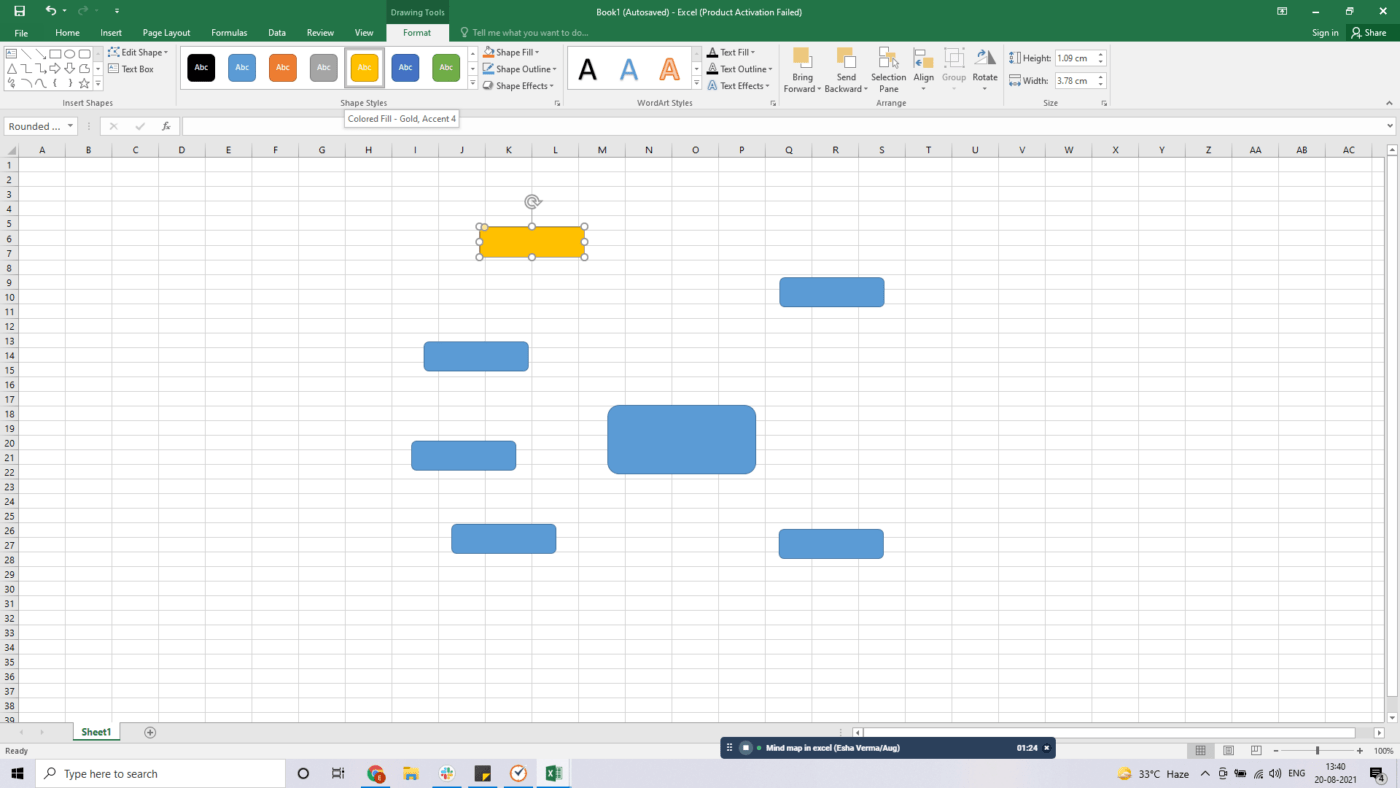
Adım 5: Şekilleri çizgilerle bağlayın
Renkleri değiştirdikten sonra, bu şekilleri çizgiler kullanarak merkezi şekle bağlayabilirsiniz. Çizgiler seçeneğini Şekiller sekmesi altında bulabilirsiniz.
Daha önce şekilleri eklediğiniz gibi her bir çizgiyi sürükleyip çizmeniz yeterlidir.
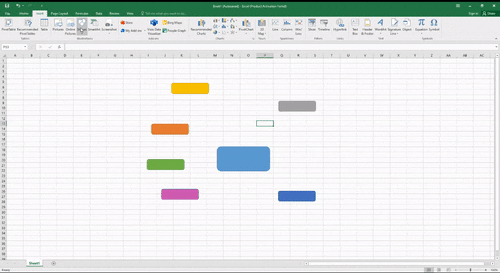
Aynı işlemi diğer şekiller için de yapın.
Yeşil şeritteki aynı Biçim sekmesini kullanarak bu çizgileri renkli hale de getirebilirsiniz. Renkleri kullanmak, farklı dallanma yollarını takip etmenize yardımcı olacaktır.
Sonunda, haritanız şuna benzer bir görünüme sahip olmalıdır:
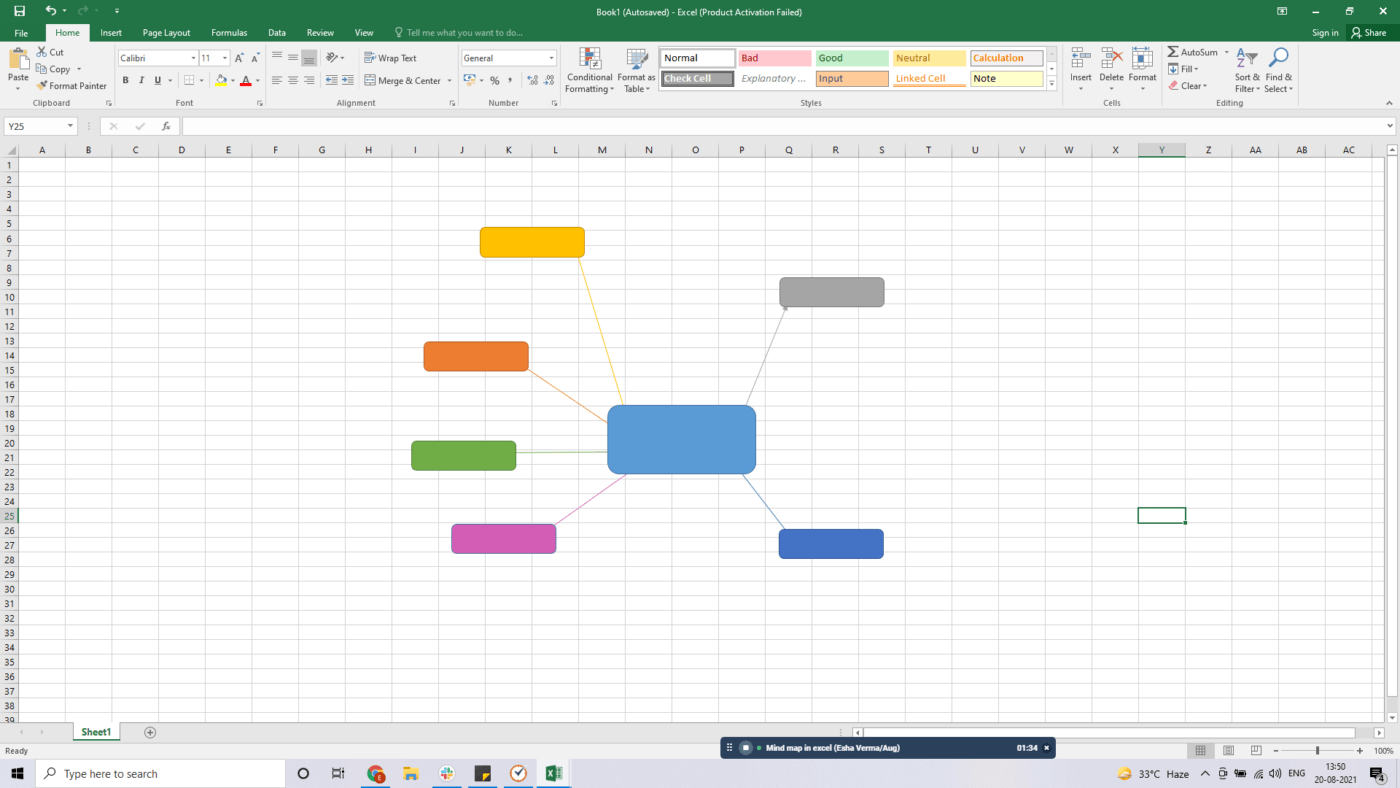
Adım 6: metni ekleyin
Şimdi, bu şekilleri fikirlerle doldurmanız gerekiyor.
Bunu, metin eklemek veya düzenlemek için bir şekle çift tıklayarak yapabilirsiniz.
Bu zihin haritası "Proje X" için olduğundan, merkezi kutu projenin adını taşıyacaktır. Diğer kutular kapsam, hedefler, risk analizi vb. gibi fikirleri içerecektir.
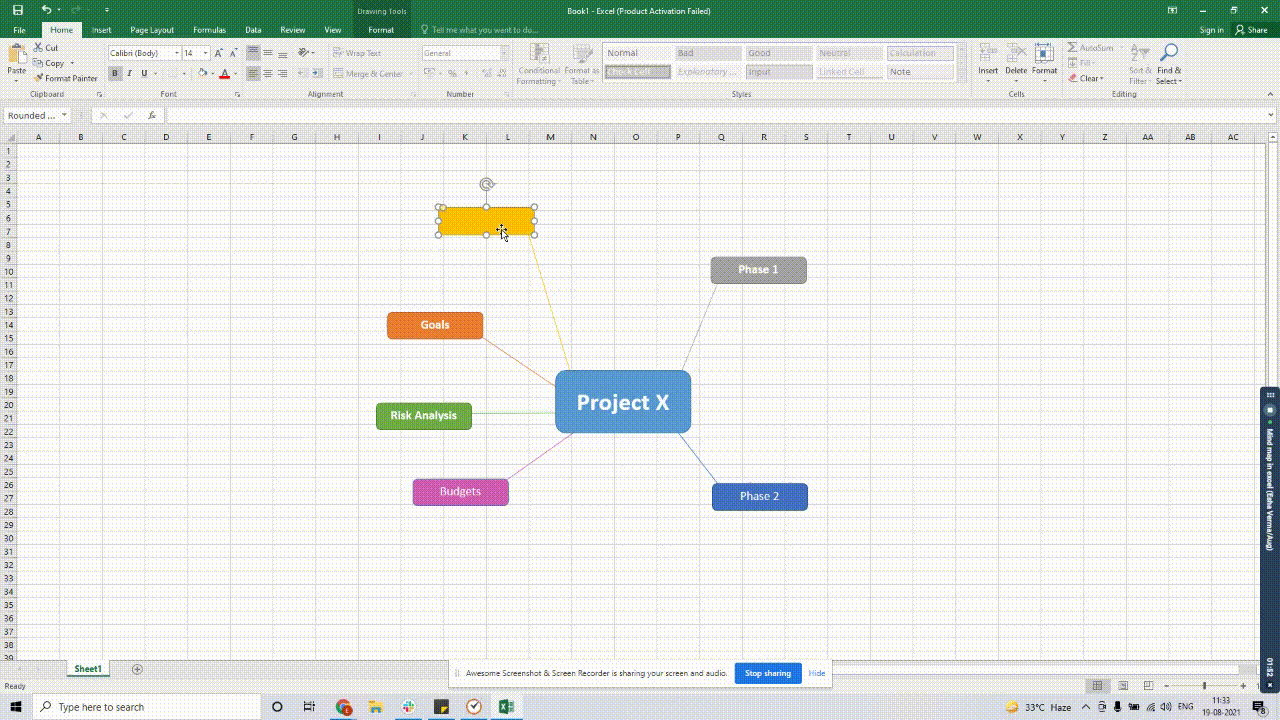
Adım 7: Zihin haritanızı genişletin
Zihin haritanızı genişletmek için Şekiller menüsünü kullanarak daha fazla çizgi ve şekil eklemeye devam edin. Zihin haritanızın büyüklüğünde herhangi bir sınır yoktur.
Tıpkı Sherlock'un bir davayı çözerken olanakların sınırı olmadığı gibi!
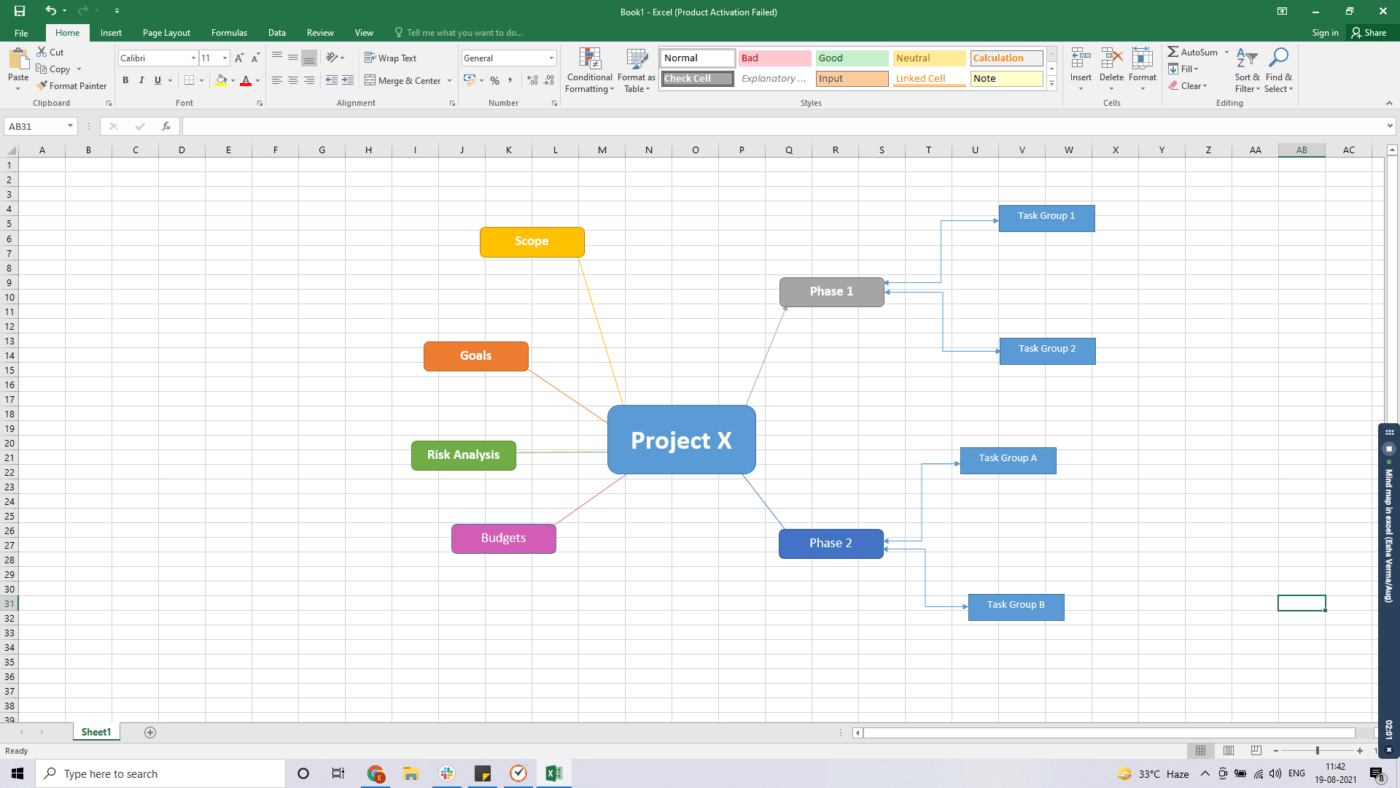
Ve işte Şekiller kullanarak Excel'de başarılı bir zihin haritası oluşturmanın yolu budur.
Şimdi ikinci seçeneği inceleyelim.
B. SmartArt'ı kullanma
SmartArt'ı kullanarak, konseptinize uygun bir düzen seçerek bilgilerinizi ve fikirlerinizi görselleştirebilirsiniz.
Ancak bunlar, değiştirilmesi zor olan katı şablonlardır.
Watson'ın ne kadar uğraşsa da değiştiremediği Sherlock'un garip dava çözme yöntemleri gibi. 🤷♂️
Yine de, SmartArt kullanarak zihin haritası oluşturmak için gerekli adımlar şunlardır:
Adım 1: Excel çalışma sayfasını açın
Zihin haritasını eklemek istediğiniz Excel çalışma sayfasını açın.
Adım 2: SmartArt ekleyin
Ekle > SmartArt seçeneğini seçin ve Hiyerarşi veya İlişki menüsünden uygun bir SmartArt grafiği seçin.
Bu örnek için radyal liste seçtik.
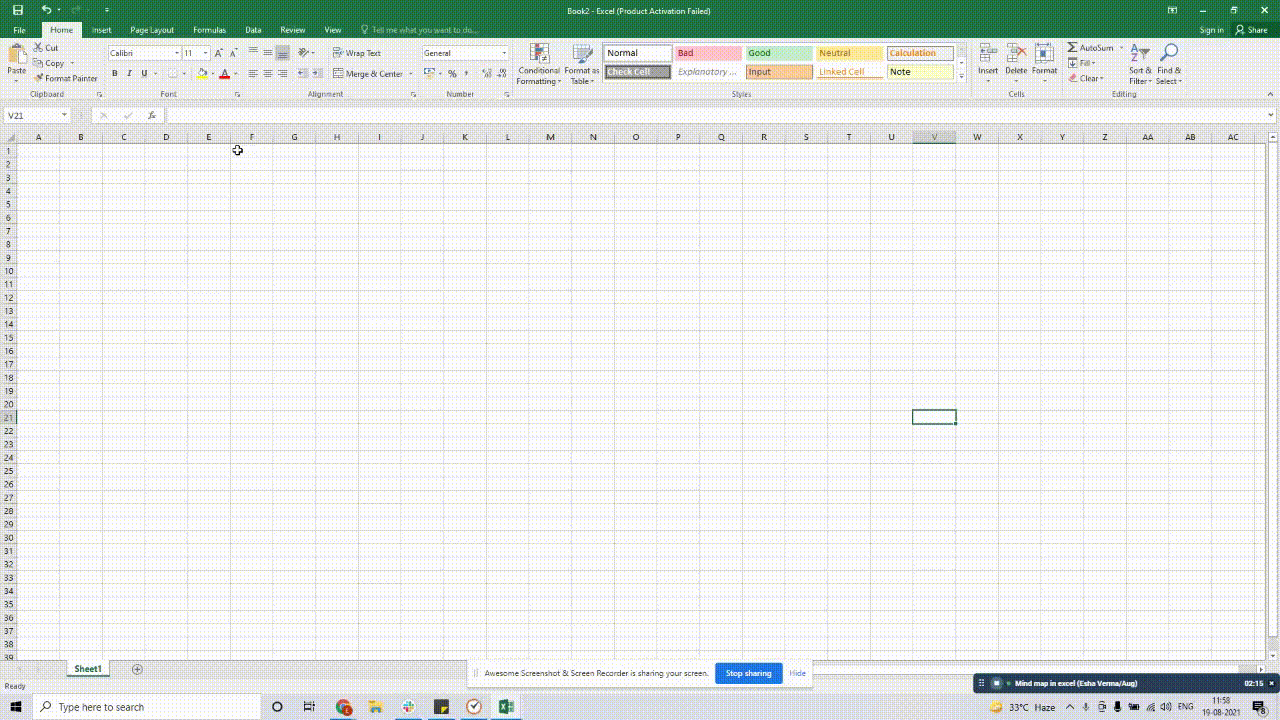
Adım 3: metin ekleyin
Grafiğin solundaki küçük ok simgesine tıklayarak Metin paneli'ni açın ve metni değiştirin. Verileri eklemek için [METİN] öğesine çift tıklayabilirsiniz.
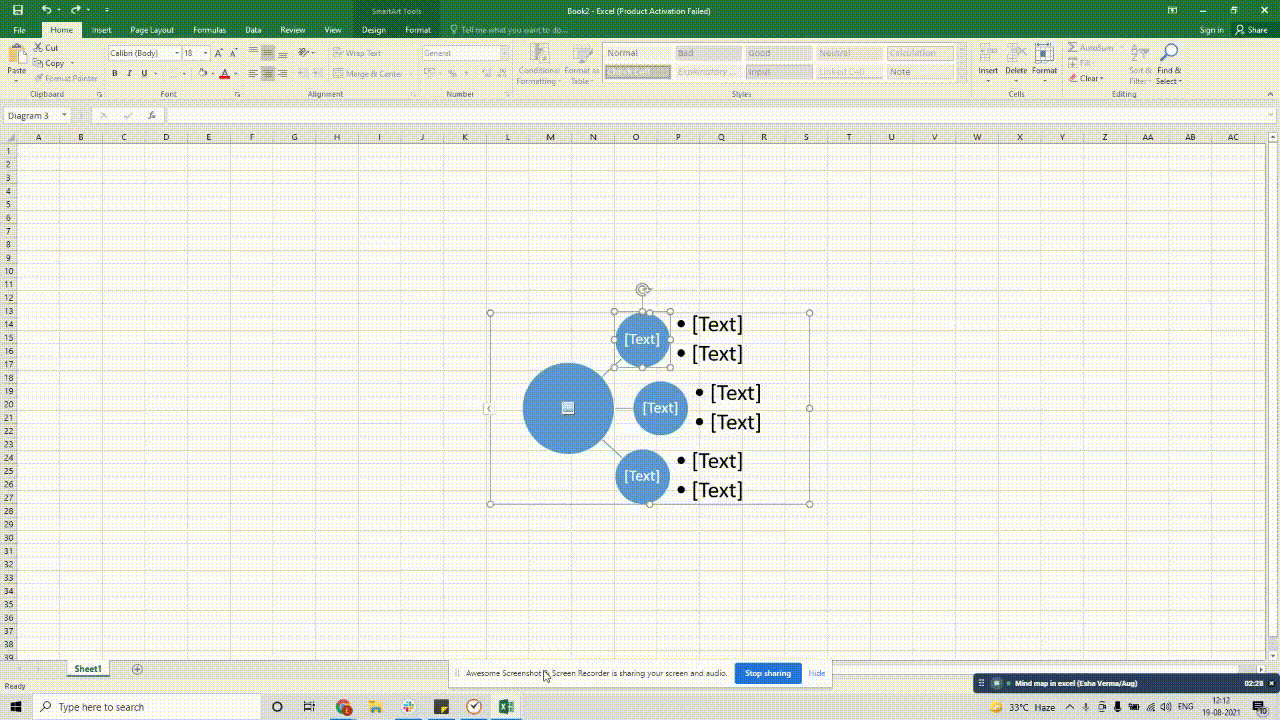
Adım 4: haritayı genişletin
Haritanıza daha fazla şekil eklemek için, grafiği seçin > Metin bölmesinde Enter tuşuna tıklayarak daha fazla satır ekleyin. SmartArt, seçilen satırın altına otomatik olarak bir şekil ekleyecektir.
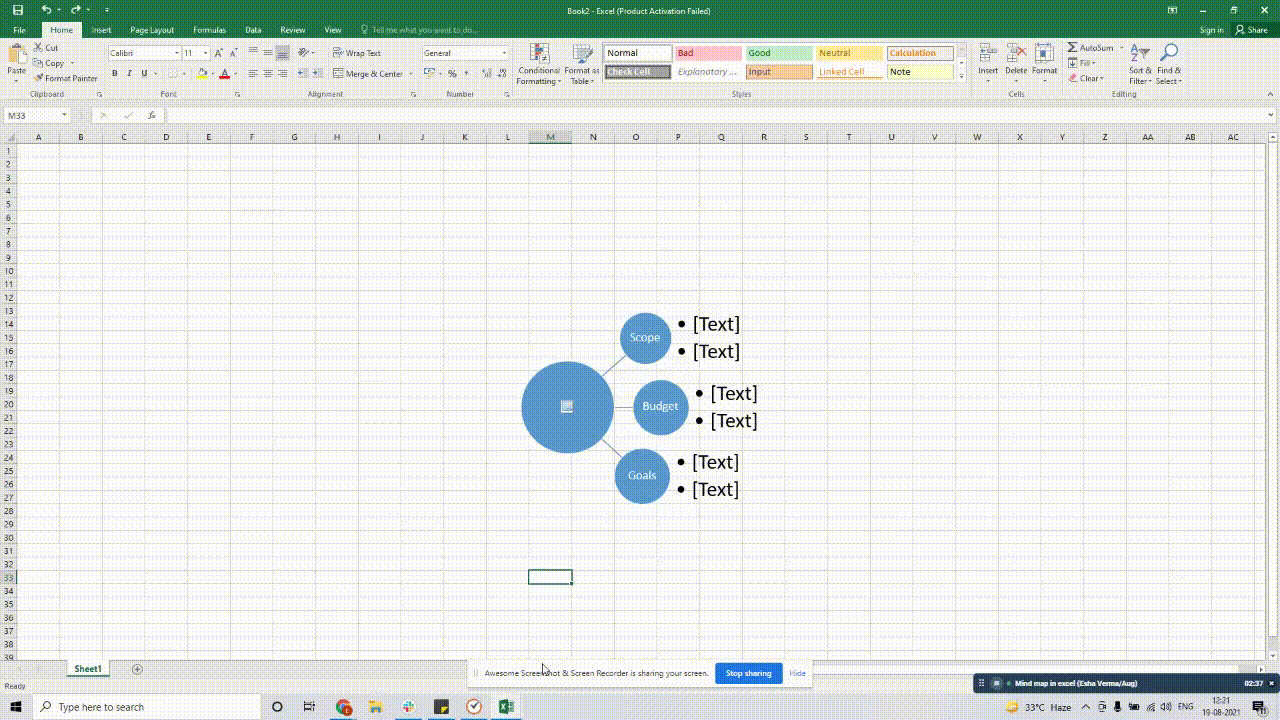
Diğer bir seçenek, etrafına şekil eklemek istediğiniz kutuyu seçmektir.
Bunu yapmak için, SmartArt Araçları'nın Tasarım sekmesi altında Şekil Ekle'ye tıklayın.
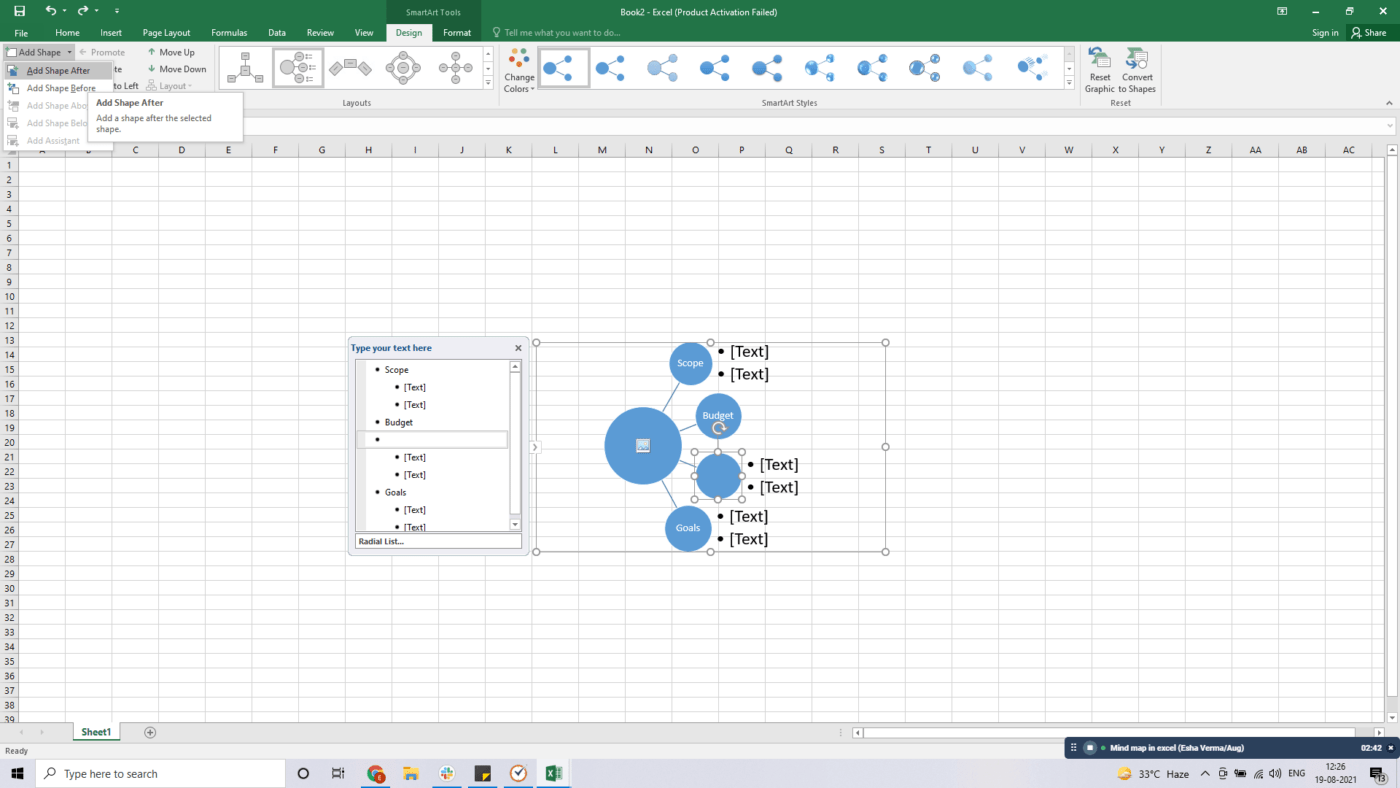
Hepsi bu kadar! Excel zihin haritanız kullanıma hazır. 🙌
Ama her iki yaklaşımın da oldukça yorucu olduğunu düşünmüyor musunuz?
Tahmin edin ne oldu?
Lucidchart Diagrams, Diagram Master ve Big Picture gibi bazı zihin haritası eklentilerini yükleyerek Microsoft Excel'de sıfırdan zihin haritası oluşturmayı atlayabilirsiniz.
Bu eklentiler bir süreliğine zihin haritalama gereksinimlerinizi karşılayabilir, ancak sonunda Excel'in birçok noktada ciddi eksiklikleri olduğunu fark edeceksiniz.
İlgili İçerik 👉 Word'de Zihin Haritası Nasıl Oluşturulur
excel Zihin Haritasının 3 Büyük Dezavantajı
Excel kullanmak, kolay kolay vazgeçilemeyen eski bir alışkanlık gibidir.
Sonuçta, her türlü veriyi işlemek için ideal bir çözümdür.
Ancak bu, onu ayrıntılı zihin haritaları oluşturmak için en iyi araç yapmaz.
Zihin haritaları oluşturmak için Excel alternatiflerini neden dikkate almanız gerektiğini aşağıda bulabilirsiniz:
1. Zaman alıcı
Excel'de sıfırdan zihin haritaları oluşturmak, bazı eski usul proje yöneticilerine tanıdık gelebilir.
Ancak kurumsal dünyada zaman, paradır. ⏱️
Şekil çizmek ve veri girmek çok fazla manuel çaba gerektirir.
Süreç de yeterince sezgisel değildir.
Haritanızı hızlı bir şekilde güncelleyemez veya eklemeler yapamazsınız ve şekilleri hareket ettirdiğinizde hizalı kalmazlar.
Ayrıca, şekiller ve SmartArt, elektronik tablo verilerini birbirine bağlayamaz.
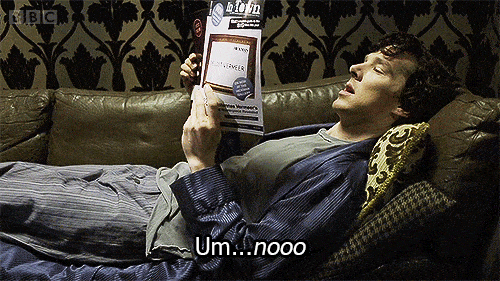
Sonuç: beyin fırtınası yapmak yerine çizgiler ve şekiller arasında bağlantı kurmakla zaman kaybedersiniz.
2. Görev yönetimi ve işbirliği eksikliği
Excel'de SmartArt özelliği olsa da, yeterince akıllı mı?
Excel zihin haritaları proje yönetimi fonksiyonlarından yoksundur.
Zihin haritalarınıza doğrudan görev ekleme gibi gelişmiş özelliklerden yararlanamazsınız.
Hepsi bu kadar değil.
Zihin haritalarınızı kolayca paylaşmak mı istiyorsunuz?
Excel'in paylaşılan çalışma kitapları birçok kısıtlama içerdiğinden, zor bir süre geçireceksiniz.
Sherlock'un dediği gibi, "Tek başıma kalmak benim kaderim, beni koruyan tek şey" Yaptığınız şeyi tek başınıza hayranlıkla izlemek istemezsiniz, değil mi? 🤔
3. Sınırlı entegrasyonlar
Zihin haritalarınızı diğer uygulamalarla entegre etmek, fikirlerinizi daha iyi planlamanıza ve gerçekleştirmenize yardımcı olabilir.
Ayrıca, farklı pencereler arasında anahtar değiştirmenize de gerek kalmaz.
Ancak, bunu Excel'de yapamazsınız. Bunun nedeni, sınırlı yerel entegrasyon yetenekleridir.
Tek çıkış yolu, Zapier gibi üçüncü taraf uygulamaların yardımını almaktır.
Peki, tüm bu Excel dezavantajlarını nasıl telafi edebilir ve zihninizi (haritalarınızı) iyi bir şekilde kullanabilirsiniz?
ClickUp'a girin. 👋 😊
Bonus: Zihin Haritaları ve Kavram Haritaları
ClickUp ile Zahmetsiz Zihin Haritaları Oluşturun
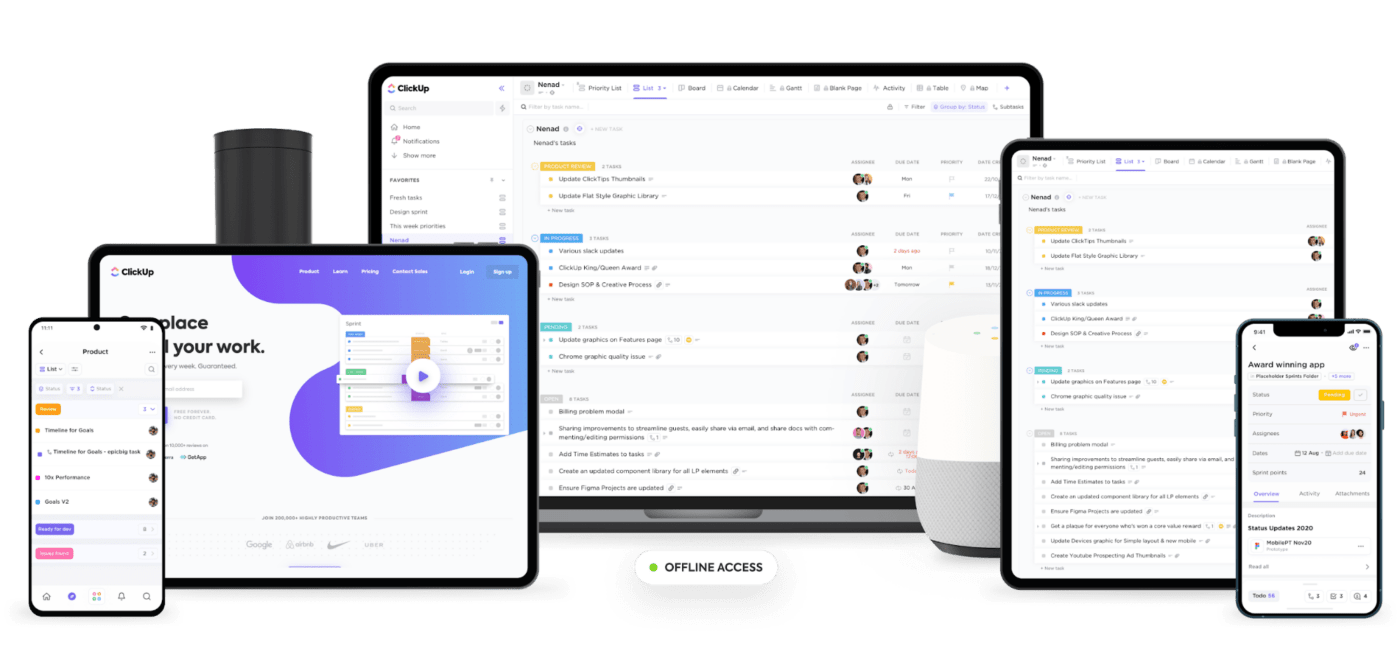
ClickUp, seveceğiniz bir dizi zihin haritalama* özelliği ile birlikte gelen, dünyanın en yüksek puanlı verimlilik araçlarından biridir. 🤯
Takımlar tarafından verimliliği artırmak ve fikirlerini ve projelerini daha iyi yönetmek için kullanılan çok yönlü bir proje yönetimi yazılımıdır.
ClickUp'ın Zihin Haritaları ile düşüncelerinizi ve fikirlerinizi zahmetsizce güzel Zihin Haritalarına dönüştürebilirsiniz. 🧠✨🌈
Nasıl?
ClickUp, zihin haritalama için iki mod sunar:
1. Boş mod
Fikirlerinizin serbestçe akışını mı istiyorsunuz? Sorun değil.
ClickUp, ücretsiz formda zihin haritaları oluşturmak için Boş mod sunar.
Boş mod ile, geleneksel görev yapısına bağlanmak zorunda olmayan zihin haritalarını sıfırdan oluşturabilirsiniz.
İçinizdeki alışılmadık Sherlock'un ortaya çıkıp parlamak istediğini biliyoruz.
Bu modda, istediğiniz kadar düğüm (dal) oluşturabilirsiniz.
İsterseniz bunları herhangi bir listedeki görevlere de dönüştürebilirsiniz.
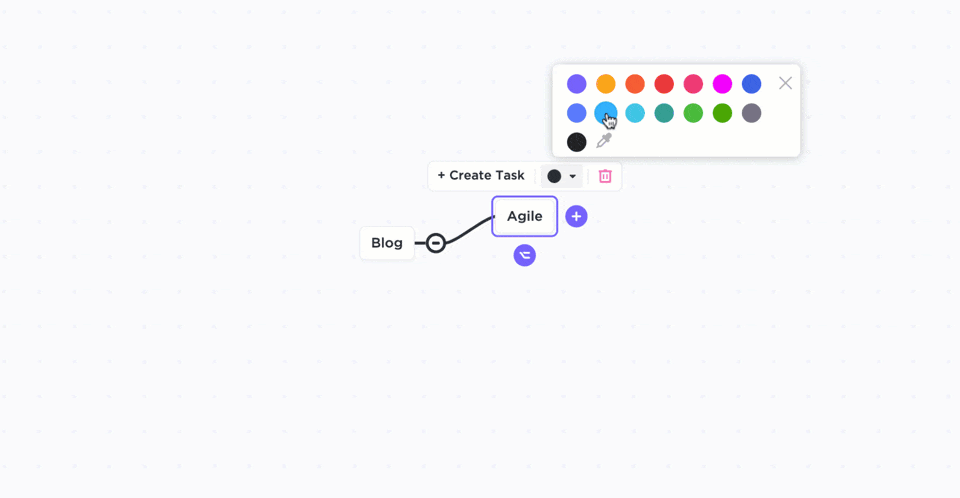
ClickUp'ta yeni bir Zihin Haritası oluşturma, dallar ekleme ve renkleri özelleştirme
Boş modda şunları yapabilirsiniz:
- Düğüm araç çubuğunu veya klavyenizi kullanarak bir düğüm oluşturun
- Her düğümün altındaki simgeyi kullanarak kardeş düğümler oluşturun
- Bir düğümü ve bağlı dalını başka bir düğüme sürükleyip bırakın
- Her düğümün sonundaki + işaretini kullanarak yeni bir alt düğüm oluşturun
- Herhangi bir düğümü seçip çöp kutusu simgesine tıklayarak silin
Daha fazlası mı?
Zihin Haritalarınızı Çalışma Alanınız dışındaki kişilerle paylaşmak için Genel Paylaşım seçeneğini kullanabilirsiniz. Bu, paydaşların proje ilerlemesini görüntülemelerine ve güncel bilgileri almalarına yardımcı olur.
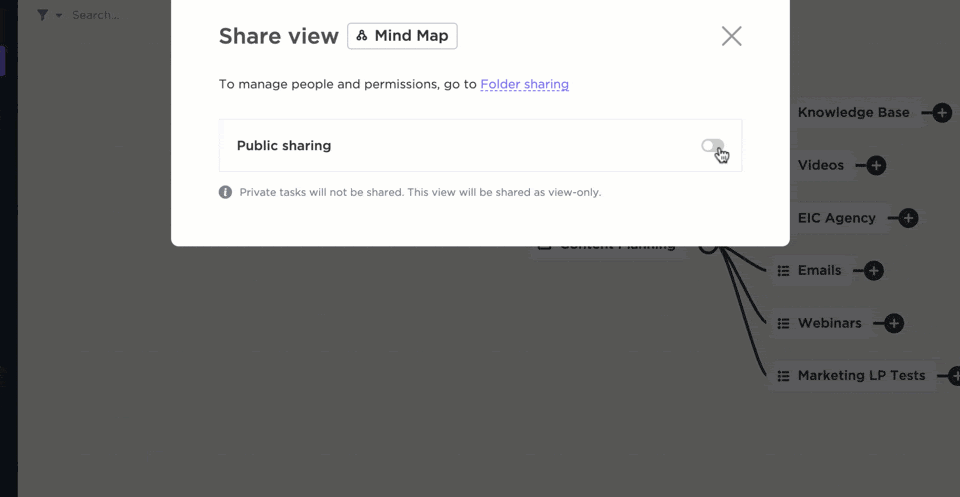
ClickUp'ın Zihin Haritaları'nda Genel Paylaşım seçeneklerini ayarlama
2. Görevler modu
Daha yapılandırılmış bir yaklaşım mı izlemek istiyorsunuz?
Görevler modunda, projeleri mantıklı yollara göre düzenleyerek çalışma alanınızın yapısını haritalayabilirsiniz.
Zihin haritasında görevleri oluşturabilir, düzenleyebilir, yeniden düzenleyebilir veya filtreleyebilirsiniz. Bu, projelerinizin ve görevlerinizin birbiriyle nasıl bağlantılı olduğu konusunda size iyi bir fikir verecektir.
Bu modda zihin haritanızı nasıl özelleştirebileceğiniz aşağıda açıklanmıştır:
- Bir Liste düğümü seçin
- Yeni bir görev eklemek için + işaretine tıklayın
- Görev başlığına yazın
Görevlerinizi bir yerden başka bir yere taşıyabilirsiniz:
- Görev dalına tıklayın. Küçük bir elmas görünecektir
- Alın ve elması başka bir listeye taşıyın
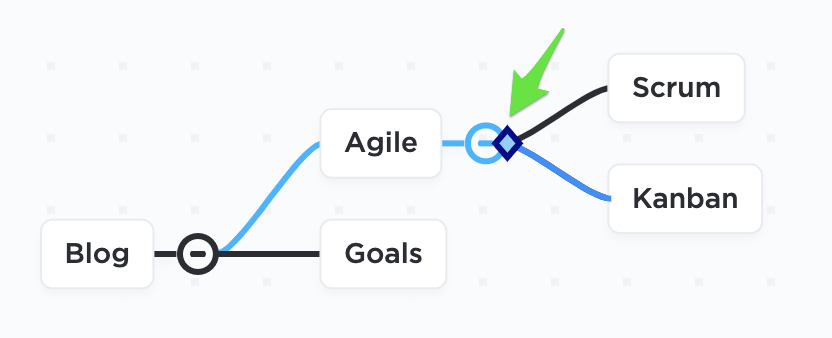
ClickUp'ın Zihin Haritaları'ndaki Görevler modunu kullanarak projeleri mantıklı yollar halinde yapılandırın ve düzenleyin
Ancak, ClickUp ile yapabileceğiniz tek şey zihin haritaları oluşturmak değildir.
İşte bu güçlü ve sezgisel zihin haritalama aracının sunduğu diğer harika özellikler:
- Tablo görünümü: tüm bilgileri bir kerede daha özet bir şekilde görüntüleyin. Excel'de yapacağınız gibi alanlar arasında gezinin, toplu düzenlemeler yapın ve verileri dışa aktarın
- Belgeler: sanal takımınızla gerçek zamanlı olarak belgeleri kolayca oluşturun, paylaşın ve düzenleyin
- Görevler : projelerinizi daha küçük görevlere ve alt görevlere bölün ve bunları birden fazla atanan kişiye atayın
- Kontrol listeleri: yapılacak işlerin listesini oluşturarak karmaşık görevleri takip edin
- Not Defteri: fikirlerinizi not alın, kişisel kontrol listeleri oluşturun ve herhangi bir tarayıcıda sınırsız not alın
- Gösterge paneli : tüm projeleriniz hakkında genel bir bakış elde edin. İstediğiniz tüm etkinlikler veya bilgiler için anında veri sağlayan 50'den fazla bileşen çeşidinden seçim yapın
- Görünümler : Pano görünümü, Box görünümü, Takvim görünümü, Gantt grafiği, İş yükü vb. gibi farklı görünümlerden seçim yapın.
- Otomasyonlar : 50'den fazla önceden oluşturulmuş ş Akışı otomasyon komutuyla tekrarlayan görevleri otomatikleştirin
- Entegrasyonlar : Google Drive, Dropbox, Zoom vb. iş uygulamalarını ClickUp çalışma alanınıza entegre edin
Zihin Haritalarının Davasını Kim Daha İyi Çözecek: Excel mi, ClickUp mu?
Bu davayı çözmek için Sherlock Holmes olmanıza gerek yok! 🕵️♂️
Elbette, Excel yaygın olarak kullanılan bir elektronik tablo yazılımıdır, ancak bir zihin haritası aracı değildir.
Sadece bir tane oluşturmak için kullanabilirsiniz.
Bunun yerine, saniyeler içinde serbest akışlı zihin haritaları oluşturmanıza olanak tanıyan güçlü bir proje yönetimi aracı olan ClickUp'ı kullanın.
Ve bu kadarla da bitmiyor.
ClickUp, Not Defteri, Kontrol Listeleri, Tablo görünümü, Belgeler ve daha fazlası gibi verimliliğinizi on kat artırabilecek uzun bir özellik listesine sahiptir.
ClickUp'a ücretsiz geçin, zihin haritalarını kullanın ve her gün sıra dışı fikirleri görselleştirin.
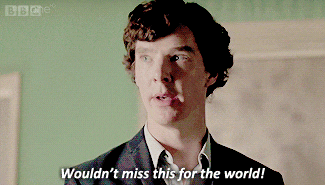
İlgili okumalar: